AndroidスマホのGmailで
新規にメールを送信しようとするとき、
画面を見ると、どこにも新規送信の文字がない!
えっ〜!
早くメール送信しないといけないのに
なんで新規作成の文字がないの!
って経験をした方はいませんか?
私はつい最近
スマホのGmaiで新規作成しようと
したのですが、上記のように新規作成が見つからず、
結局その時はメール出来ませんでした。
今回はそんなあなたのために、
画像付きで詳しくやり方をまとめたので
ぜひサクサクと進めてください。
AndroidスマホのGmailで新規にメールを送信する方法!
Gmailのアプリをタップして開きます。
赤丸で囲ったペンが斜めになっている
赤枠をタップします。 すると次の画像が出てきます。
すると次の画像が出てきます。
上の右側にある
白丸で囲った縦に小さな点が3つある
箇所をタップします。
 下の画像が出てきます。
下の画像が出てきます。
赤枠で囲った
「コンタクトから追加」を
タップします。
 「コンタクトから追加」を
「コンタクトから追加」を
タップすると
下の画像が出てきます。
下の方にある矢印の先にあなたの登録した
メルアドがあるので
いつも使っている方を選ぶと
宛名の「To」に送りたい方の
メルアドが挿入されます。
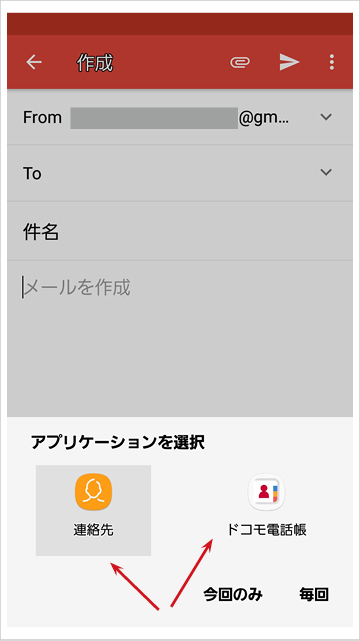 送りたい人のアドレスを選んだら
送りたい人のアドレスを選んだら
件名をいれて本文を書いていけば
無事終了です。
最後に右上にある
②の矢印みたいな記号を
タップすれば送信できます。
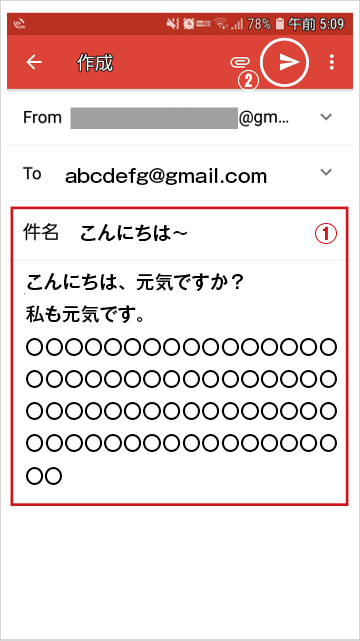
送信出来たのかどうか
心配な人は
左上にある丸で囲った
横棒3本をタップすると
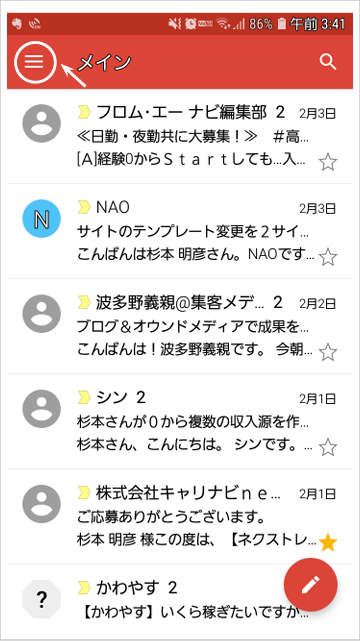 下の画面が左側から
下の画面が左側から
ひょろっと出てくるので
下の方にスクロールすると
「送信トレイ」という
項目があるのでそれを
タップすると今送った
メールが出てきます。
もし出てこなかったら
うまく送信できてないので
もう一度やってみてください。
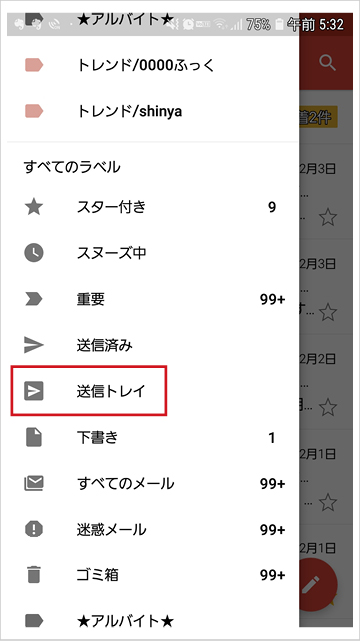 いかがでしたか?
いかがでしたか?
最初に右下にある鉛筆の形をした
赤丸をタップすれば
新規メール作成になるということさえ
わかれば、
あとはそんなに大変ではないですよね。
今回は以上になります。
それではアディオス!



コメント